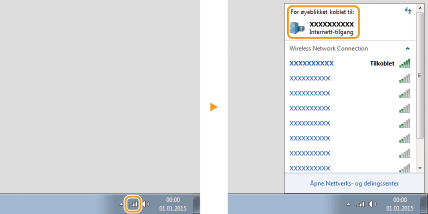[Start]
 velg [Kontrollpanel]
velg [Kontrollpanel]  [Skriver].
[Skriver]. velg [Kontrollpanel]
velg [Kontrollpanel]  [Skriver].
[Skriver]. velg [Enheter og skrivere].
velg [Enheter og skrivere]. velg [Kontrollpanel]
velg [Kontrollpanel]  [Vis enheter og skrivere].
[Vis enheter og skrivere]. velg [Kontrollpanel]
velg [Kontrollpanel]  [Vis enheter og skrivere].
[Vis enheter og skrivere]. ]
]  velg [Kontrollpanel]
velg [Kontrollpanel]  [Maskinvare og lyd]
[Maskinvare og lyd]  [Enheter og skrivere].
[Enheter og skrivere]. velg [Skrivere og fakser].
velg [Skrivere og fakser]. velg [Kontrollpanel]
velg [Kontrollpanel]  dobbeltklikk på [Skrivere].
dobbeltklikk på [Skrivere]. velg [Kontrollpanel]
velg [Kontrollpanel]  [Vis nettverksstatus og -oppgaver]
[Vis nettverksstatus og -oppgaver]  velg [Aktiver nettverksgjenkjenning] under [Nettverksgjenkjenning].
velg [Aktiver nettverksgjenkjenning] under [Nettverksgjenkjenning]. velg [Kontrollpanel]
velg [Kontrollpanel]  [Vis nettverksstatus og -oppgaver]
[Vis nettverksstatus og -oppgaver]  [Endre innstillinger for avansert deling]
[Endre innstillinger for avansert deling]  velg [Slå nettverksgjenkjenning på] under [Nettverksgjenkjenning].
velg [Slå nettverksgjenkjenning på] under [Nettverksgjenkjenning]. velg [Kontrollpanel]
velg [Kontrollpanel]  [Vis nettverksstatus og -oppgaver]
[Vis nettverksstatus og -oppgaver]  [Endre innstillinger for avansert deling]
[Endre innstillinger for avansert deling]  velg [Aktiver nettverksgjenkjenning] under [Nettverksgjenkjenning].
velg [Aktiver nettverksgjenkjenning] under [Nettverksgjenkjenning]. velg [Kontrollpanel]
velg [Kontrollpanel]  [Vis nettverksstatus og -oppgaver]
[Vis nettverksstatus og -oppgaver]  [Endre innstillinger for avansert deling]
[Endre innstillinger for avansert deling]  velg [Aktiver nettverksgjenkjenning] under [Nettverksgjenkjenning].
velg [Aktiver nettverksgjenkjenning] under [Nettverksgjenkjenning]. ]
]  velg [Kontrollpanel]
velg [Kontrollpanel]  [Vis nettverksstatus og -oppgaver]
[Vis nettverksstatus og -oppgaver]  [Endre innstillinger for avansert deling]
[Endre innstillinger for avansert deling]  velg [Aktiver nettverksgjenkjenning] under [Nettverksgjenkjenning].
velg [Aktiver nettverksgjenkjenning] under [Nettverksgjenkjenning]. velg [Kontrollpanel]
velg [Kontrollpanel]  dobbeltklikk [Nettverks- og delingssenter]
dobbeltklikk [Nettverks- og delingssenter]  velg [Aktiver nettverksgjenkjenning] under [Nettverksgjenkjenning].
velg [Aktiver nettverksgjenkjenning] under [Nettverksgjenkjenning]. velg [Alle programmer] (eller [Programmer])
velg [Alle programmer] (eller [Programmer])  [Tilbehør]
[Tilbehør]  [Windows Utforsker].
[Windows Utforsker]. velg [Filutforsker].
velg [Filutforsker]. velg [Filutforsker].
velg [Filutforsker]. ]
]  velg [Filutforsker].
velg [Filutforsker].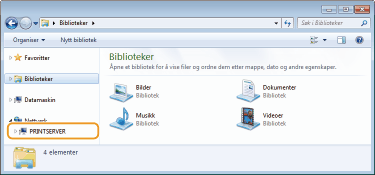

 skriv inn "D:\MInst.exe" i [Søk i programmer og filer] eller [Start søk]
skriv inn "D:\MInst.exe" i [Søk i programmer og filer] eller [Start søk]  og trykk på [ENTER]-tasten.
og trykk på [ENTER]-tasten. [Kjør]
[Kjør]  Skriv inn "D:\MInst.exe"
Skriv inn "D:\MInst.exe"  og klikk på [OK]
og klikk på [OK] [Kjør]
[Kjør]  Skriv inn "D:\MInst.exe"
Skriv inn "D:\MInst.exe"  og klikk på [OK]
og klikk på [OK] skriv inn "D:\MInst.exe"
skriv inn "D:\MInst.exe"  klikk på "D:\MInst.exe" som vises i søkeresultatene
klikk på "D:\MInst.exe" som vises i søkeresultatene [Kjør]
[Kjør]  Skriv inn "D:\MInst.exe"
Skriv inn "D:\MInst.exe"  og klikk på [OK].
og klikk på [OK].

 velg [Kontrollpanel].
velg [Kontrollpanel]. velg [Kontrollpanel].
velg [Kontrollpanel]. velg [Kontrollpanel].
velg [Kontrollpanel]. [System].
[System]. ]
]  velg [Innstillinger]
velg [Innstillinger]  [System]
[System]  [Om].
[Om].
|
1
|
Vis [Kontrollpanel].
Windows Vista / 7 / Server 2008
[Start]  velg [Kontrollpanel]. velg [Kontrollpanel].Windows 8 / Server 2012
Høyreklikk nede til venstre i skjermbildet  velg [Kontrollpanel]. velg [Kontrollpanel].Windows 8.1 / Server 2012 R2
Høyreklikk [Start]  velg [Kontrollpanel]. velg [Kontrollpanel].Windows 10
Fortsett til trinn 2. |
|
2
|
Vis [System].
Windows Vista / 7 / 8 / Server 2008 R2 / Server 2012
Klikk på [System og vedlikehold] eller [System og sikkerhet]  [System]. [System].Windows 10
Klikk på [  ] ]  velg [Innstillinger] velg [Innstillinger]  [System] [System]  [Om]. [Om].Windows Server 2008
Dobbeltklikk på [System]. |
|
3
|
Sjekk datamaskinnavnet.
 |
|
1
|
[Start]
 velg [Kontrollpanel] velg [Kontrollpanel]  [System]. [System]. |
|
2
|
Klikk på [Endre] i kategorien [Datamaskinnavn].
|
|
3
|
Sjekk datamaskinnavnet.
|


 |
Hvis du bruker en nettverksforbindelse og har endret maskinens IP-adresseHvis [Beskrivelse] for den valgte porten er [Canon MFNP Port], og maskinen og datamaskinen er på samme delnettverk, kan tilkoblingen da vedlikeholdes. Du trenger ikke legge til en ny port. Hvis den er [Standard TCP/IP Port], må du legge til en ny port. Konfigurere skriverporter
|

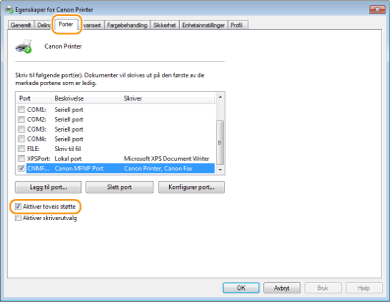
 ,
,  eller
eller  systemstatusfeltet for å vise SSIDen til den tilkoblede trådløse LAN-ruteren.
systemstatusfeltet for å vise SSIDen til den tilkoblede trådløse LAN-ruteren.